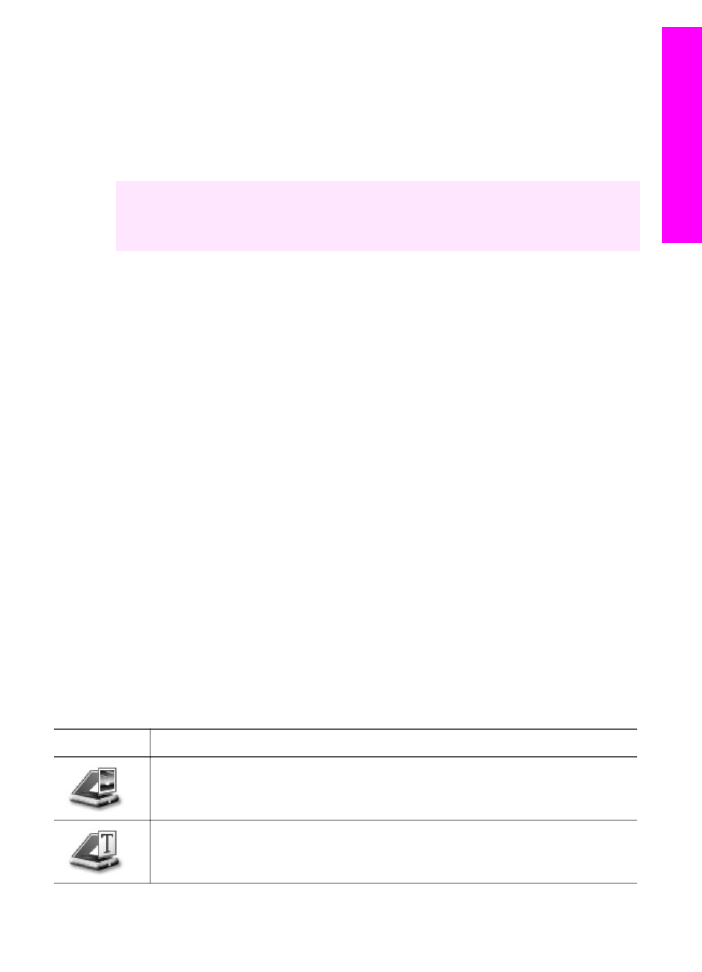
Buka perangkat lunak HP Image Zone (Windows)
Buka HP Pengarah lewat ikon di desktop, ikon baki sistem, atau dari menu Start.
Fitur-fitur perangkat lunak HP Image Zone muncul di HP Pengarah.
Untuk membuka HP Pengarah
1
Lakukan salah satu petunjuk berikut:
–
Pada desktop Windows, klik ganda ikon HP Pengarah.
–
Pada baki sistem di kanan agak jauh dari baris fungsi Windows, klik ganda
ikon Hewlett-Packard Digital Imaging Monitor.
–
Pada taskbar, klik Start, pilih Programs atau All Programs, pilih HP, lalu
klik HP Pengarah.
2
Pada kotak Select Device [Pilih Perangkat], klik untuk melihat daftar perangkat-
perangkat yang diinstal.
3
Pilihlah HP all-in-one.
Catatan
Ikon-ikon pada gambar HP Pengarah di bawah ini mungkin tampak
berbeda di komputer Anda. HP Pengarah disesuaikan untuk menampilkan
ikon-ikon yang terkait dengan perangkat yang dipilih. Jika perangkat yang
dipilih tidak dilengkapi dengan fitur atau fungsi tertentu, maka ikon untuk
fitur atau fungsi tersebut tidak akan ditampilkan pada HP Pengarah.
Tip
Jika HP Pengarah pada komputer Anda tidak menampilkan ikon apapun,
mungkin telah terjadi kesalahan selama penginstalan perangkat lunak. Untuk
memperbaikinya, gunakan Control Panel [Panel Kontrol] pada Windows untuk
menghapus seluruh instalasi perangkat lunak HP Image Zone; lalu instal ulang
perangkat lunak tersebut. Untuk informasi lebih lanjut, lihatlah Petunjuk
Pemasangan yang menyertai HP all-in-one Anda ini.
Tombol
Nama dan Kegunaan
Scan Picture [Pindai Gambar]: Memindai foto, gambar atau lukisan dan
menampilkannya pada HP Image Zone.
Scan Document [Pindai Dokumen]: Memindai dokumen yang berisi teks
atau gabungan teks dan gambar, dan menampilkannya pada program yang
Anda pilih.
Petunjuk Penggunaan
11
Gambaran umum HP
all-in-one
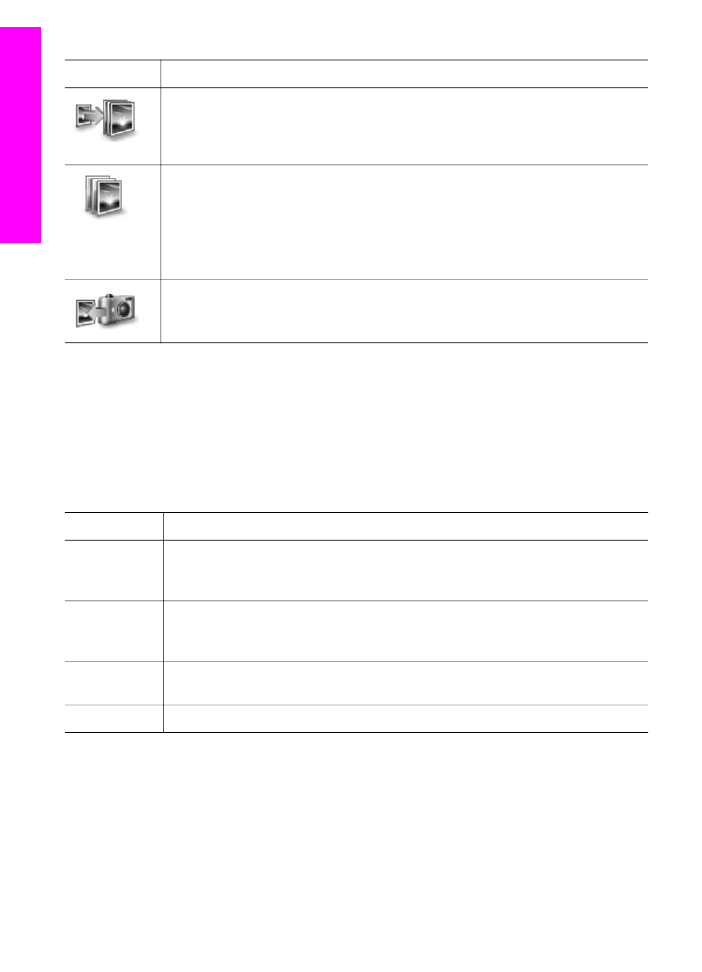
Tombol
Nama dan Kegunaan
Make Copies [Buat Salinan]: Menampilkan kotak dialog Salin untuk
perangkat yang dipilih, dari sini Anda dapat membuat salinan cetakan gambar
atau dokumen Anda. Anda dapat memilih kualitas salinan, jumlahnya, warna,
serta ukurannya.
HP Image Zone: Menampilkan HP Image Zone, dimana Anda dapat:
●
Melihat dan mengedit gambar
●
Mecetak foto dengan berbagai ukuran
●
Membuat dan mencetak album foto, kartu pos, atau flyer
●
Membuat CD multimedia
●
Berbagi pakai gambar lewat e-mail atau situs web
Transfer Images [Transfer Gambar]: Menampilkan perangkat lunak
HP Image Transfer, yang memungkinkan Anda untuk mentransfer citra dari
HP all-in-one, dan menyimpannya di dalam komputer Anda.
Catatan
Untuk informasi lebih lanjut tentang fitur-fitur dan semua item yang ada
dalam menu seperti Software Update [Update Perangkat lunak], Creative
Ideas [Ide Kreatif], dan HP Shopping [Belanja HP], baca HP Image Zone
Help [Bantuan HP Image Zone].
Menu dan daftar item juga disediakan untuk membantu Anda memilih perangkat yang
akan digunakan, memeriksa statusnya, mengatur berbagai pengaturan perangkat
lunak, serta mengakses bantuan di layar. Tabel berikut ini menjelaskan item-item
tersebut.
Fitur
Keterangan
Bantu
Gunakan fitur ini untuk mengakses HP Image Zone Help [Bantuan HP
Image Zone], yang menyediakan bantuan perangkat lunak serta pemecahan
masalah untuk HP all-in-one Anda.
Select Device
[Pilih
Perangkat]
Gunakan fitur ini untuk memilih perangkat yang ingin Anda gunakan dari
daftar perangkat-perangkat yang diinstal.
Settings
[Pengaturan]
Gunakan fitur ini untuk melihat atau mengubah berbagai pengaturan untuk
HP all-in-one Anda, seperti mencetak, memindai, atau menyalin.
Status
Gunakan fitur ini untuk menampilkan status terkini HP all-in-one Anda.